Hvordan installerer du et operativsystem på en bærbar datamaskin?

Å installere Windows er den mest trivielle prosedyren som alle "programmerere" kan skryte av å ha muligheten til. Men det er ingen magi eller tunge matematiske beregninger. Med installasjonen av operativsystemet kan faktisk nesten alle takle det. Hvis du er interessert i hvordan du installerer operativsystemet på en bærbar datamaskin, vil vi i dag være litt oppmerksom på dette. Ved å bruke tipsene våre kan du spare et visst beløp og øke selvtilliten din som en person som er "på deg" med moderne teknologi.
til innhold ↑Windows OS
Typisk utføres slike manipulasjoner umiddelbart etter anskaffelsen av en ny enhet. Bærbare datamaskiner er veldig populære i disse dager, fordi ytelsen blir høyere for hvert år, og størrelsen er mindre. Den viktigste og kanskje den eneste ulempen er den høye prisen. Kompakte enheter begynner ikke bare å fortrenge de vanlige stasjonære personlige datamaskinene, men krever også mer investering enn de gamle alternativene. I markedet for moderne teknologier dukker det opp hver dag flere hundre nye modeller, som hver har unike individuelle kvaliteter.
Noen produsenter gadd ikke å utstyre produktet sitt med et operativsystem, og plasserte denne oppgaven på skuldrene til brukeren. Dessverre kan langt fra alle takle installasjonen av operativsystemet, fordi de er redde for å gjøre noen fatale feil under arbeidet. Tro meg, det er ingenting å være redd for, siden det er like enkelt å installere operativsystemet på en bærbar datamaskin som å beskjære pærer. Nå vil vi gi deg muligheten til å bekrefte dette.
til innhold ↑Litt om hovedsaken
Det er faktisk ingenting galt med en "bare" enhet. En bærbar datamaskin uten operativsystem vil ganske enkelt gi en informasjonsmelding, hvis betydning vil være tydelig selv for et barn - installasjon av operativsystemet er nødvendig.
Hva er verdt å forberede seg på? Først må du få selve bildet av installasjonsprogrammet av systemet, så vel som lagringsmediet som dette bildet vil bli tatt opp på. Media kan være en flash-stasjon, en harddisk eller en optisk disk - det er ingen forskjell.
Viktig! Noen butikker tilbyr en betalt installasjon av en lisensiert versjon av Windows, men denne prosedyren er ikke verdt pengene, siden hele prosessen kan utføres uavhengig.
Det er nok bare å laste ned en standard- eller piratkonstruksjon fra minnet, som det aldri blir for mye oppstyr med. Gi preferanse til pålitelige systemutgivere, da en ukjent utvikler kanskje ikke gjør de mest komfortable byggene for deg.
Viktig! Hvis dine venner eller familie har et OS-installasjonsprogram, er det bare å be dem dele det midlertidig, og da trenger du bare å følge enkle og tydelige instruksjoner.

La oss komme til virksomheten
Hvordan installerer du systemet på en bærbar datamaskin? Først må du vurdere to hovedalternativer:
- Installasjon fra en flash-enhet.
- Installasjon fra en optisk disk.
Hvis alle “verktøyene” er tilgjengelig, kan du fortsette:
- Først må du sette mediet inn i USB-kontakten eller stasjonen.
- Deretter må du komme inn i BIOS-grensesnittet. For de fleste modeller trenger du bare å trykke på Delete-tasten på tastaturet.
- Hvis du klarte å komme til BIOS-skjermen, må du finne ut litt om plasseringen av funksjonene på skjermen, siden for hver modell er den forskjellig.
- Du må finne og velge media for å starte systemet. Finn "Avanserte oppstartsfunksjoner". Derfra må du komme til delen som heter “First Boot Device”. For å åpne et avsnitt, trykk Enter-tasten på tastaturet. Etter det skal du se foran deg en komplett liste over brukte enheter. Overfør til den første posisjonen platen eller mediet som bildet er tatt opp på. Oftest trenger du bare å finne navnet på stasjonen eller flash-stasjonen, og deretter bare ordne den eksisterende.
- Nå må du finne elementet som heter "Avslutt", klikk på det og la den uforståelige BIOS. Klikk på "OK" grafikknappen når systemet ber deg om å gjøre alle endringene.
- Etter omstart skal du se en informasjonsmelding som sier noe som: "Trykk på en vilkårlig tast for å starte opp fra USB-flash-stasjonen / -stasjonen".
- Umiddelbart etter disse trinnene vil forhåndsinnlasting av filer og mange andre aspekter som du ikke engang trenger å være oppmerksom på begynne.
- Etter en kort ventetid ber instruksjonsveiviseren deg om å installere morsmålet ditt og spesifisere flere andre parametere.
Med forberedelsene til arbeidet fant vi ut det, og nå går vi direkte til installasjonen av operativsystemet på den bærbare datamaskinen.
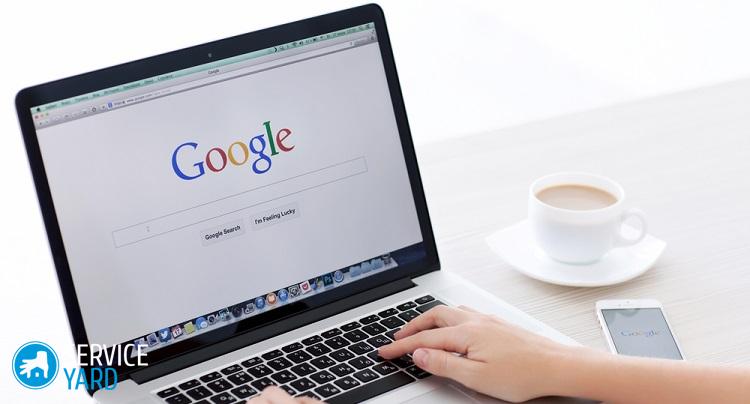
Installer operativsystemet
Den vanskeligste delen ligger bak. Nå venter bare lineære og åpenbare handlinger fremover, som på ingen måte vil avhenge av hvilken type medium som er valgt.
Etter manipulasjonene fra forrige avsnitt, må du gjøre følgende:
- Vent til vinduet vises, der to installasjonsalternativer vises: oppdatering av eksisterende data og fullstendig installasjon av systemet. Du må velge det andre alternativet fra denne listen.
- For å registrere OS-ene, må du velge en av de innebygde harddiskene eller partisjonene. For det beste arbeidet, anbefales det å formatere alle seksjoner og bli kvitt restene av tidligere informasjon (hvis det selvfølgelig ikke var noe av verdi for deg). Deretter må du opprette en partisjon som operativsystemet ditt vil bli installert på, og deretter velge de nødvendige minnestørrelsene.
- Etter dette vil hele installasjonen gå automatisk, og brukerens tilstedeværelse vil være helt valgfri. Du kan trygt gå for å spise eller se en episode av favorittserien din. Cirka tretti minutter senere vises et vindu med parametrene, som inkluderer dato, klokkeslett og andre enkle komponenter.
Viktig! Hvis du på et stadium av partisjonen trenger å lage to disker, anbefales det at du installerer systemet på en som er mindre. For samme Windows 7 vil omtrent 70-100 GB være ganske nok.

Siste etappe
Installasjonen av operativsystemet på en bærbar datamaskin er grovt sett ferdig. Det gjenstår bare å fylle ut personopplysninger og andre attributter:
- Systemet ber deg angi brukernavn og enhet. I dette vinduet kan du også angi et passord som vil beskytte den bærbare datamaskinen mot inntrengere.
- Hvis du bruker en lisensiert versjon av OS, må du oppgi serienummeret, som Microsoft vanligvis forsiktig legger igjen på boksen fra under disken. Ofte kan du også finne tall på bunnen av enheten - snu enheten og finn ønsket kode.
- Hvis du installerer den piratkopierte versjonen, bør i forsamlingen gå en slags aktivator eller nøkkel fra Keygen.
- Fyll ut dato og klokkeslett, og bare kos deg med resultatet.
til innhold ↑Viktig! Windows-operativsystemet vil fungere bare tretti dager uten bruk av en lisensnøkkel eller "sprekk".
Lageropptak
Hvis du forstår hvordan du installerer systemet på en bærbar datamaskin, kan du enkelt takle installasjonen på en personlig stasjonær datamaskin, siden handlingssekvensen ikke vil være forskjellig i noe.
- Hvordan velge en støvsuger under hensyntagen til husets egenskaper og belegg?
- Hva du skal se etter når du velger vannlevering
- Hvordan du raskt kan skape komfort hjemme - tips til husmødre
- Hvordan velge den perfekte TV-en - nyttige tips
- Hva du skal se etter når du velger persienner
- Hva skal være joggesko?
- Hvilke nyttige ting kan du kjøpe i en jernvarehandel
- Iphone 11 pro max anmeldelse
- Enn iPhone er bedre enn Android-smarttelefoner



